Šeit atradīsit vienkāršākos un ātrākos veidus, kā lejupielādēt, instalēt un atjaunināt Intel Chipset draiverus operētājsistēmai Windows 10, 8, 7.
Chipset palīdz savienot centrālo procesoru ar datoru un tam pievienotajām perifērijas ierīcēm. Intel mikroshēmojums ir elektronisku komponentu kolekcija datora CPU (centrālajā procesorā).
Intel mikroshēmojuma draiveris ir ļoti svarīgs programmatūras komponents, kas ir atbildīgs par precīzu datu plūsmu no CPU uz visām pārējām pievienotajām ierīcēm. Tātad, ja attiecīgie draiveri pazūd vai noveco, var rasties daudzas problēmas. Tāpēc, lai nodrošinātu pareizu darbību, jums vienmēr jāatjaunina mikroshēmojuma draiveri un tie ir labā darba kārtībā.
Šajā rakstā mēs apspriedīsim trīs dažādas stratēģijas, lai veiktu Intel mikroshēmojuma INF atjaunināšanas programmu operētājsistēmā Windows PC.
Vienkāršas metodes, kā lejupielādēt, instalēt un atjaunināt Intel mikroshēmojuma draiverus operētājsistēmai Windows 10, 8, 7
Ir dažādi veidi, kā Windows datorā instalēt jaunākos Intel Chipset draiverus. Zemāk jūs varat atrast visnoderīgākos un ērtākos veidus, kā veikt vienu un to pašu uzdevumu. Bez turpmākas steigas, lasīsim tos!
1. metode: manuāli lejupielādējiet Intel mikroshēmojuma draiverus, izmantojot oficiālo vietni
Intel turpina izlaist jaunākos draiveru atjauninājumus. Tātad, lai veiktu to pašu, varat izmantot oficiālo Intel atbalstu. Tālāk ir norādīts, kā lejupielādēt Intel mikroshēmojuma draiverus, izmantojot šo metodi.
1. darbība: Lai sāktu procesu, vispirms jāapmeklē Intel oficiālā vietne.
2. darbība: Pēc tam dodieties uz Atbalsts cilne un izvēlieties Lejupielādēt Centrs.
3. darbība: Pēc tam izvēlieties savu produktu, tas ir Mikroshēmas.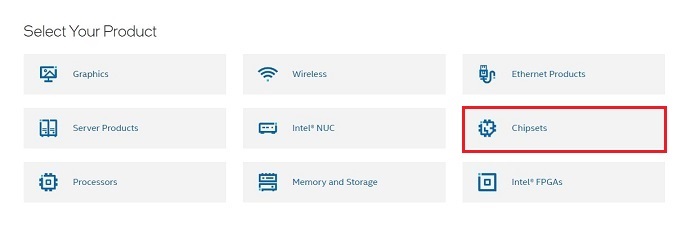
4. darbība: Pēc tam atlasiet savas Intel® Chipset ierīces programmatūras specifikāciju un veiciet a noklikšķiniet uz lejupielādes pogas parādīts tai blakus.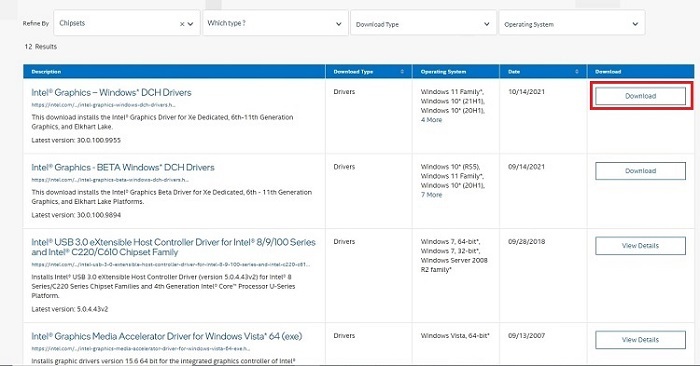
Pagaidiet, līdz process tiks pabeigts. Kad tas ir izdarīts, palaidiet lejupielādēto draivera failu un izpildiet ekrānā redzamos norādījumus, lai manuāli instalētu draiverus.
Lasi arī: Intel Iris Xe grafikas draivera lejupielāde operētājsistēmai Windows 10, 8, 7
2. metode: izmantojiet ierīču pārvaldnieku, lai atjauninātu Intel mikroshēmojuma draiverus
Otrs veids, kā lejupielādēt un atjaunināt Intel mikroshēmojuma draiverus operētājsistēmai Windows PC, ir ierīces pārvaldnieka izmantošana. Tā ir Windows noklusējuma programma, kas pārvalda visus datora draiverus un pievienoto aparatūru. Tālāk ir norādītas darbības, kā ierīces pārvaldniekā atjaunināt Intel mikroshēmojuma draiverus.
1. darbība: Lai palaistu ierīču pārvaldnieku, vispirms ir jāatver dialoglodziņš Palaist. Lai to izdarītu, pavisam nospiediet Windows logotipu + R tastatūras taustiņi.
2. darbība: Nākamais, ierakstiet devmgmt.msc lodziņā Palaist un nospiediet tastatūras taustiņu Enter.

3. darbība: Tas izsauks ierīču pārvaldnieku, kurā jums ir jāatrod opcija Sistēmas ierīces un jāveic dubultklikšķis uz tās, lai paplašināt kategoriju.
4. darbība: Pēc tam ar peles labo pogu noklikšķiniet uz Intel Chipset draivera un izvēlieties Atjaunināt draivera programmatūru… no konteksta izvēlnes saraksta.
5. darbība: Nākamajā uzvednē izvēlieties opciju, kas saka Automātiski meklējiet atjaunināto draiveru programmatūru.

Tagad, izmantojot Windows iebūvēto funkcionalitāti, ierīču pārvaldnieks sāks meklēt vispiemērotākos draiverus un vēlāk arī tos automātiski instalēs. Kad process ir pabeigts, lietotājiem ir jārestartē jūsu dators, lai apstiprinātu nesen veiktās izmaiņas.
Iepriekš apspriestās metodes var būt kļūdainas un laikietilpīgas, lai lejupielādētu Intel Chipset draivera utilītu, īpaši iesācējiem. Tāpēc mēs iesakām izmantot tālāk aprakstīto metodi, lai veiktu to pašu uzdevumu.
Lasi arī: Intel augstas izšķirtspējas (HD) audio draivera problēma operētājsistēmā Windows 10 [LABOTS]
3. metode: automātiski instalējiet un atjauniniet Intel mikroshēmojuma draiverus, izmantojot bitu draivera atjauninātāju
Ir pārpilnība draiveru atjaunināšanas rīki ir pieejami tirgū, lai atvieglotu šo ierīču draiveru lejupielādes un atjaunināšanas uzdevumu. Tomēr tie visi nav droši lietojami, bet no visiem Bit Driver Updater ir vērts izmēģināt.
Tas ir viens no jaudīgākajiem rīkiem, lai viegli un ātri veiktu draiveru atjaunināšanu. Miljoniem lietotāju visā pasaulē ir izrādījuši savu atbalstu un joprojām uz to rēķinās. Ne tikai draiveru atjaunināšanai, bet arī ideāls risinājums visa datora veiktspējas uzlabošanai. Šeit ir sniegta detalizēta apmācība, lai lejupielādētu un atjauninātu Intel mikroshēmojuma draiverus, izmantojot Bit Driver Updater:
1. darbība: Veiciet klikšķi uz lejupielādēt zemāk esošo pogu, lai iegūtu iestatīšanas failu Bitu draivera atjauninātājs.

2. darbība:Skrien iestatīšanas failu un izpildiet ekrānā redzamos norādījumus, lai pabeigtu programmatūras instalēšanas procesu.
3. darbība: Pēc tam palaidiet draivera atjauninātāju savā sistēmā un gaidiet, līdz tā pabeigs skenēšanas procesu jūsu ierīcē.
Piezīme: Parasti Bit Driver Updater automātiski atpazīst Windows OS versiju un attiecīgi sāk meklēt saderīgos draivera atjauninājumus. Bet dažos retos gadījumos tas nesākas pats no sevis. Ja tas tā ir, skenēšana būs jāveic manuāli, veicot a noklikšķiniet uz pogas Skenēt no kreisās izvēlnes rūts, kā parādīts zemāk.
4. darbība: Tagad varat atjaunināt ierīču draiverus pa vienam vai vienkārši ar peles klikšķi. Lai atjaunināt ierīču draiverus ar vienu klikšķi jums būs jānoklikšķina uz Poga Atjaunināt visu.

Skatiet, dažu soļu laikā jūs varat atjauniniet visus novecojušos Windows draiverus datorā. Draivera atjauninātājam ir daži iebūvēti rīki, kas ietver automātiskās dublēšanas un atjaunošanas vedni, skenēšanas plānotāju un sistēmas optimizētāju. Tas nodrošina arī 24/7 tehnisko atbalstu un 60 dienu naudas atdošanas garantiju. Tomēr ir vērts atzīmēt, ka šīs funkcijas ir pieejamas tikai Bit Driver Updater premium versijā.
Lasi arī: Labojiet ITBM (Intel Turbo Boost Download) draiveri, kas nav pieejams
Intel mikroshēmojuma draivera lejupielāde un atjaunināšana: GATAVS
Tādējādi var viegli lejupielādēt un atjaunināt Intel mikroshēmojuma draiverus operētājsistēmā Windows 10, 8, 7 datorā. Šajā rokasgrāmatā mēs esam parādījuši labākās metodes, kā atrast vispiemērotākos Intel mikroshēmojuma draiverus.
Vai šī instalēšanas rokasgrāmata bija noderīga? Pastāstiet mums tālāk esošajos komentāros. Tāpat informējiet mūs, ja jums ir vēl kādi jautājumi vai ieteikumi saistībā ar to pašu.
Visbeidzot, pirms došanās ceļā, abonējiet mūsu biļetenu, lai iegūtu informatīvākus rakstus. Varat arī sazināties ar mums, izmantojot Facebook, Twitter, Instagram, un Pinterest.
